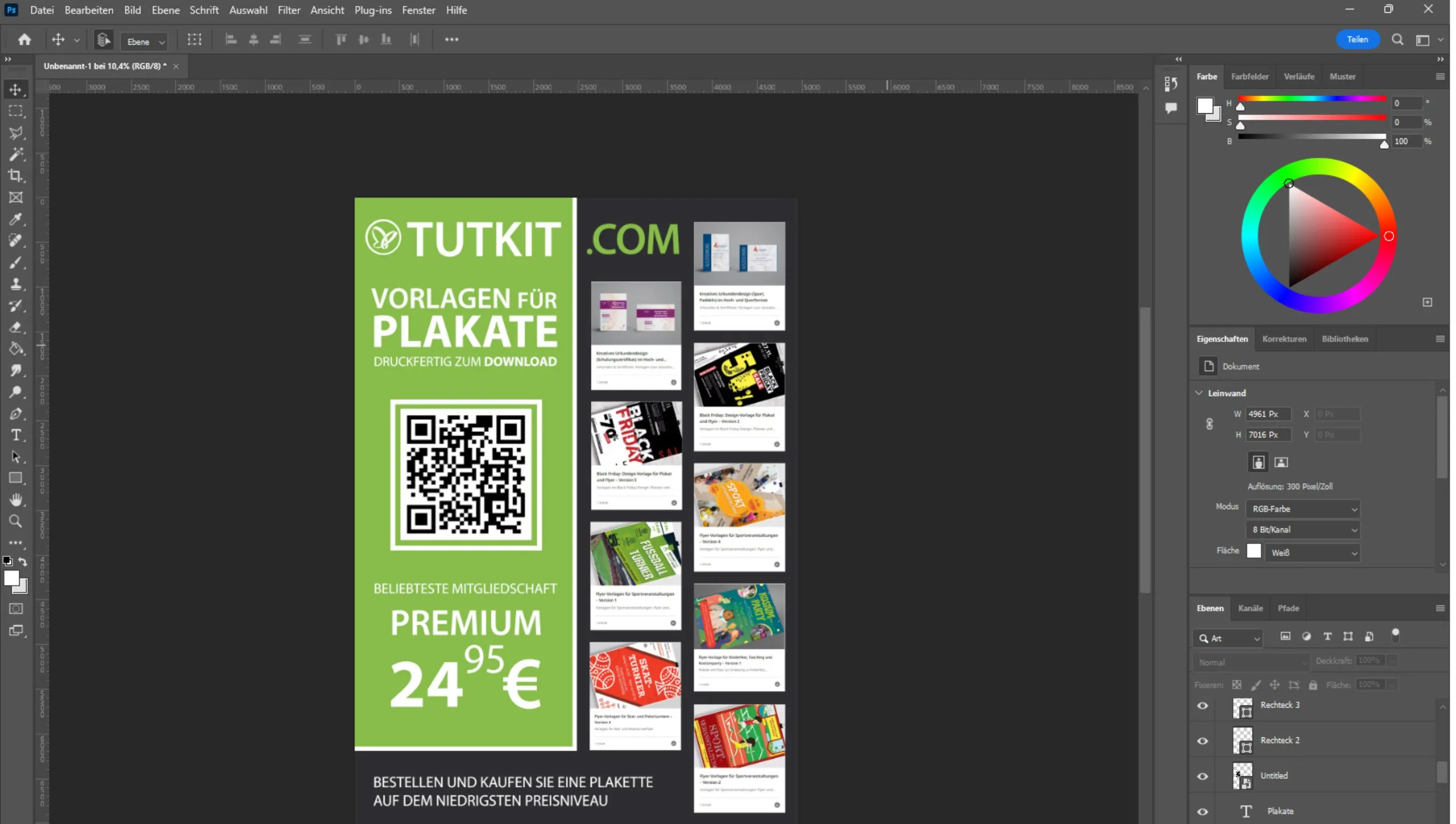Daftar Isi
Membuat Poster dengan Adobe Photoshop
Hari ini kamu akan belajar cara membuat poster keren dengan Adobe Photoshop. Aku akan menunjukkan kepadamu bagaimana kamu bisa menggunakan alat-alat program secara efektif untuk membuat poster berkualitas tinggi. Ada banyak jenis poster, dan setiap jenis memiliki keistimewaannya sendiri, terutama dalam hal penempatan teks dan pemilihan ukuran.
Coba kita buat sebuah poster promosi dengan menggunakan template-template yang sudah ada - ini merupakan latihan yang bagus.
Poster sering digunakan untuk menarik perhatian pada produk, layanan, atau merek. Biasanya berwarna-warni, sehingga langsung mencolok. Di tengah poster biasanya terdapat gambar produk atau deskripsi acara, sehingga calon pelanggan dapat dengan cepat memahami intinya tanpa harus membaca teksnya.
Banyak hal kecil telah menjadi hal besar melalui iklan yang baik.
Mark Twain
Persiapan Sebelum Membuat Poster Promosi
Sebelum memulai desain poster di Photoshop, lihat tren dan desain terbaru agar proyekmu tetap up-to-date dan menarik. Jika menemukan ide bagus, kamu bisa terinspirasi darinya.
Pilihlah warna dasar dan font terlebih dahulu. Pastikan desain postermu sesuai dengan Identitas Perusahaan dan memuat semua elemen desain penting.
Kamu memerlukan gambar atau grafik berkualitas tinggi. Kamu bisa membuatnya sendiri atau mencarinya di platform-stock, di mana terdapat pilihan berbayar maupun gratis. Kamu juga bisa menggunakan AI gambar seperti Midjourney untuk menghasilkan gambar.
Jangan lupa untuk memperhatikan penekanan pada postermu. Poster harus memuat informasi yang dapat dipahami dengan sekilas. Poster bukanlah brosur, setiap kata memiliki arti.
Pilihlah ukuran poster dan buatlah sketsa. Mulailah dengan ukuran A2 (420x594mm), yang merupakan ukuran standar untuk poster.
Kami pikir, kami tahu apa yang kami inginkan. Tetapi sebenarnya, keinginan kita tidak lagi milik kita. Iklan mendorong kita untuk melakukan hal-hal yang sebenarnya tidak ingin kita lakukan. Akhirnya, kita mulai menjalani kehidupan orang lain.
Frédéric Begbeder
Membuat Desain Poster
Ketika kita membuka program Adobe Photoshop, kita akan melihat sebuah jendela. Di sudut kiri atas terdapat tombol "File Baru". Jika kamu mengkliknya, akan muncul jendela kecil dengan pilihan ukuran area kerja. Saat ini, pilihlah format cetak dan dimensi: Untuk poster, kami merekomendasikan format A2 (420x594 mm). Pastikan resolusi diatur ke 300 dpi agar gambar tajam dan bisa dicetak nantinya. Kemudian klik "Buat".
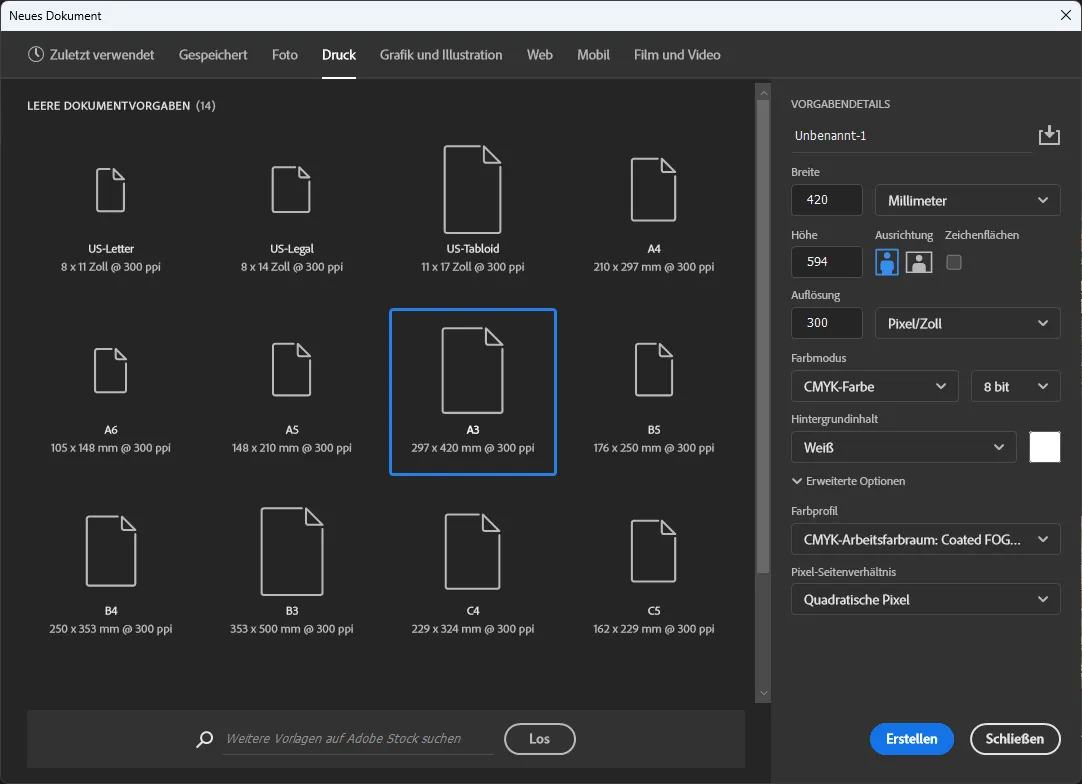
Saat Anda mengklik Buat, Anda akan melihat area kerja putih. Sebelum memulai, saya akan memberitahu Anda kombinasi tombol pintas yang saya gunakan untuk menghemat waktu (Ctrl + T), yang memungkinkan Anda mengubah ukuran elemen grafis. Ctrl + T singkatan dari Transform.
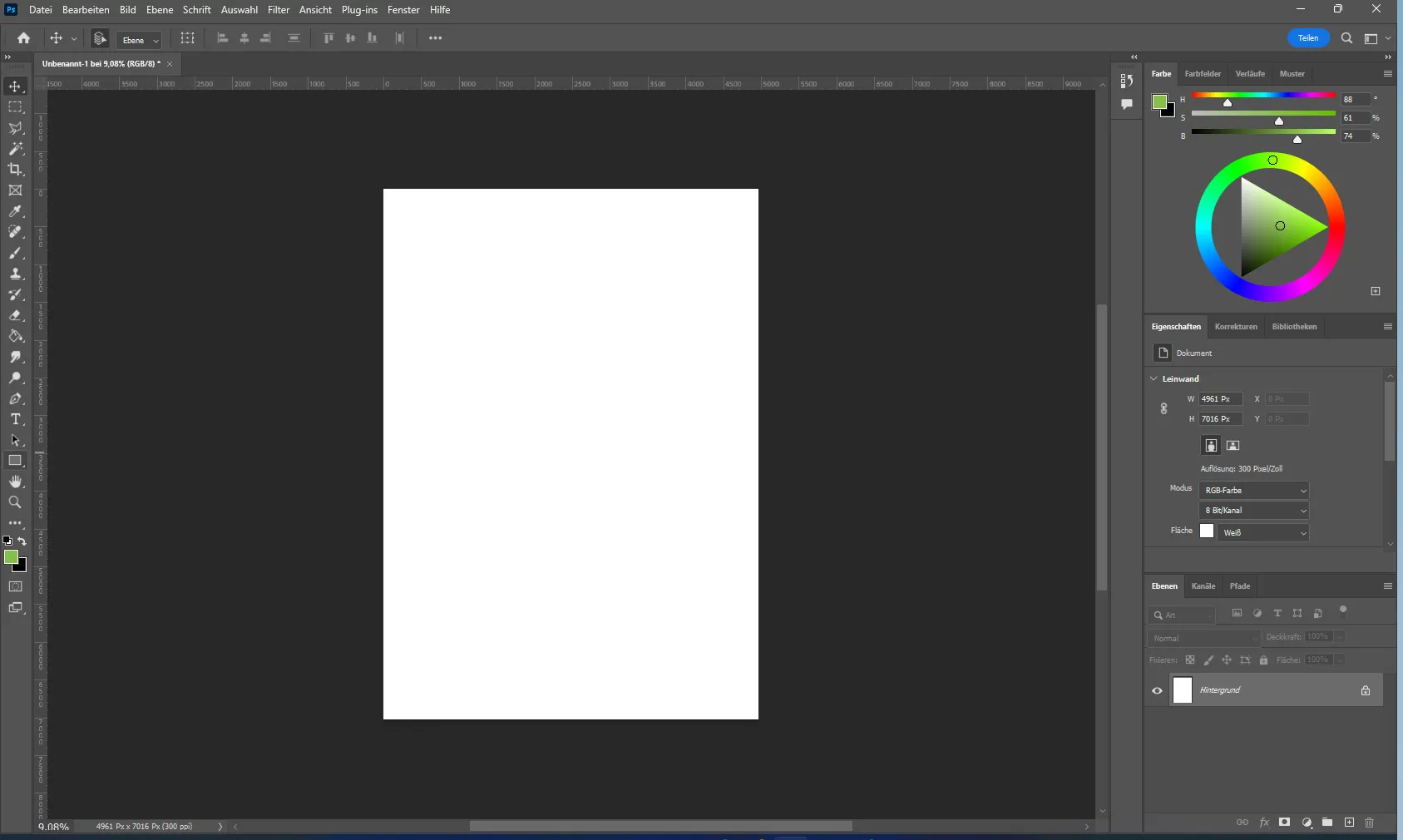
Untuk memulai pembuatan poster, pilihlah alat Persegi Panjang, yang ada di toolbar kiri di atas ikon Tangan. Buatlah persegi panjang yang mengisi seluruh lembar.
Untuk mengubah warna persegi panjang, pergilah ke bagian "Appearance" di bagian kanan jendela "Properti".
Jika Anda mengklik warna, akan muncul jendela dengan palet di mana Anda dapat memilih warna yang diinginkan atau memasukkan namanya.
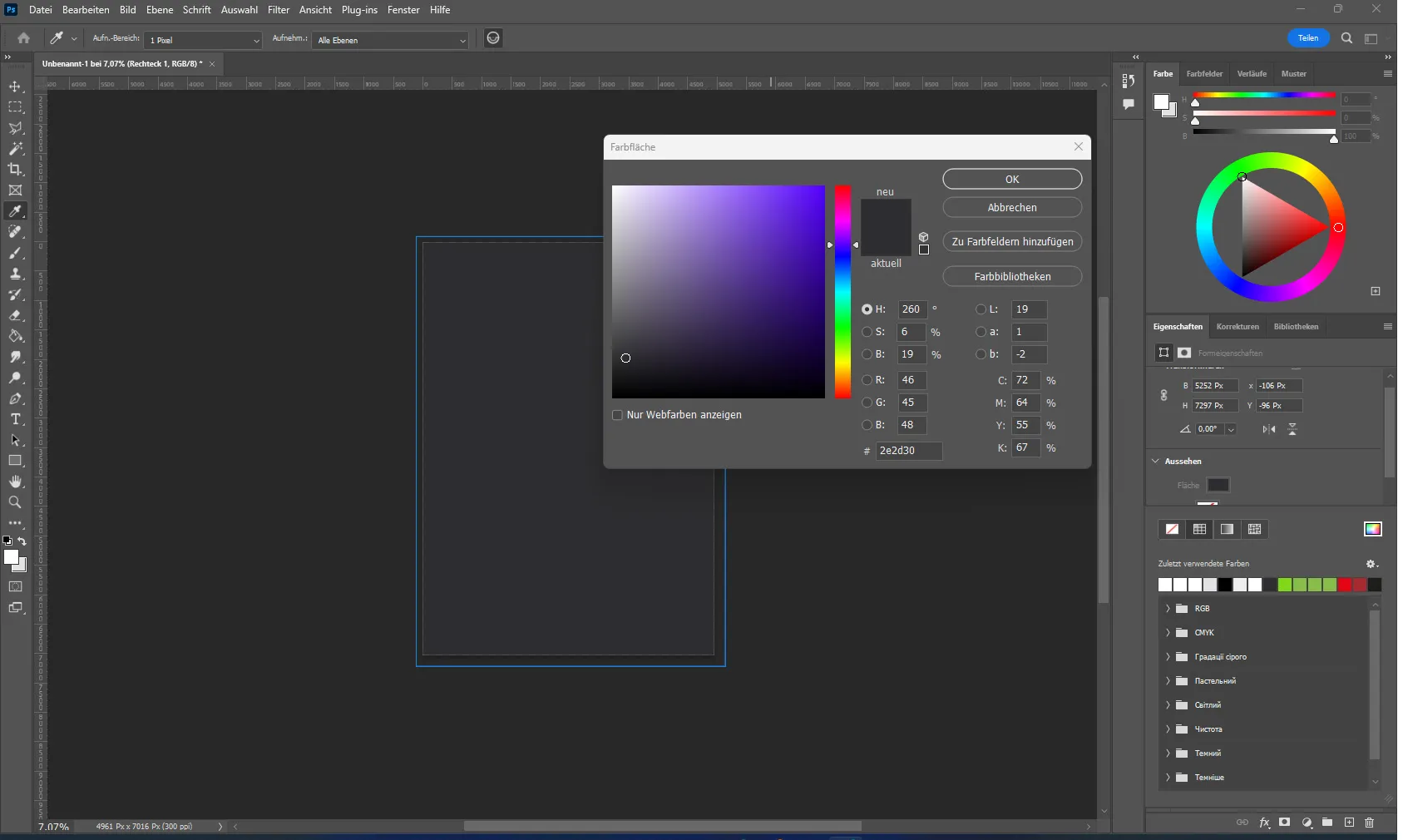
Sebagai contoh, saya merancang poster untuk TutKit.com dan kami sudah memiliki warna-warna desain perusahaan. Jadi, saya mempertahankan sisi belakang poster dalam warna gelap dan merancang sebuah persegi panjang hijau di sisi kiri. Ini harus menyampaikan warna utama perusahaan dan mengaitkan mereka dengan merek.
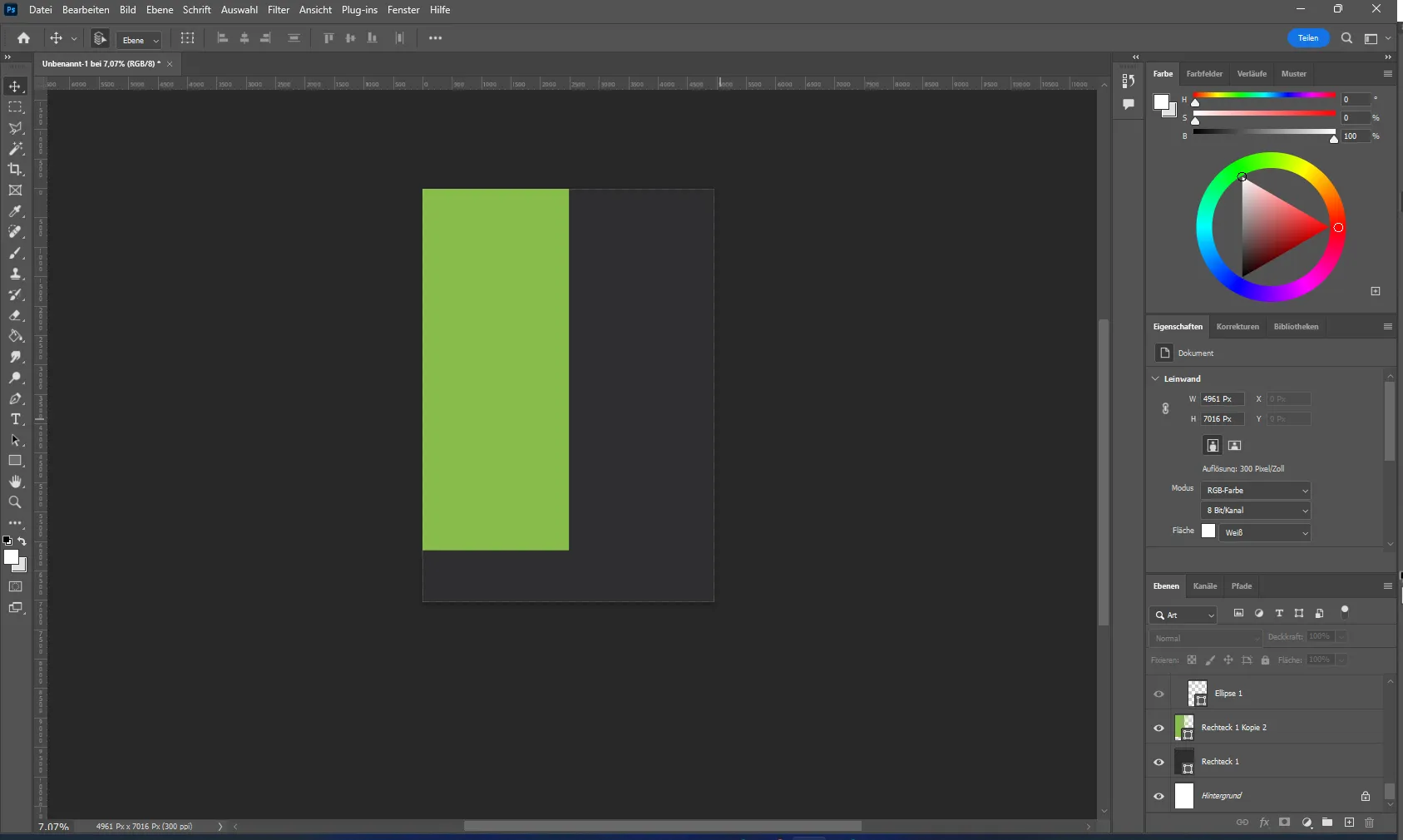
Saya juga menambahkan dua persegi putih untuk menekankan keteraturan dan membuat latar belakang menjadi menarik. Hal ini memberikan efisiensi dan gaya pada desain poster.
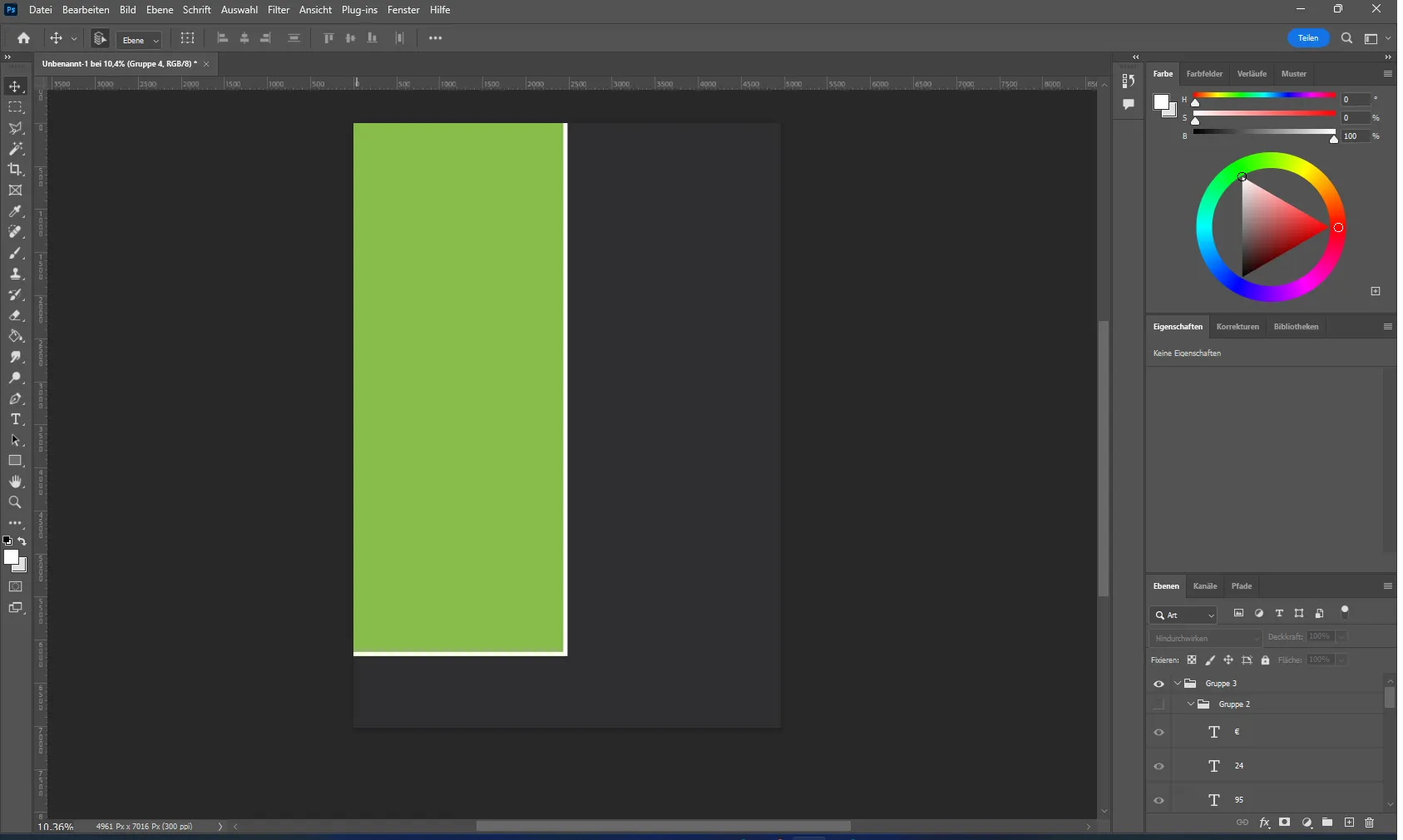
Setelah saya membuat latar belakang, saya menambahkan gambar dan elemen grafis. Untuk memasukkan gambar, Anda dapat menggunakan kombinasi tombol Ctrl+C dan kemudian Ctrl+V atau cukup seret gambar ke dalam program.
Saya mulai dengan menambahkan logo perusahaan dan gambar-gambar template, cukup dengan menyeret dan menjatuhkannya ke Adobe Photoshop, kemudian menggeser dan memperbesar dengan pintasan keyboard Ctrl+T untuk menempatkannya dengan baik di poster.
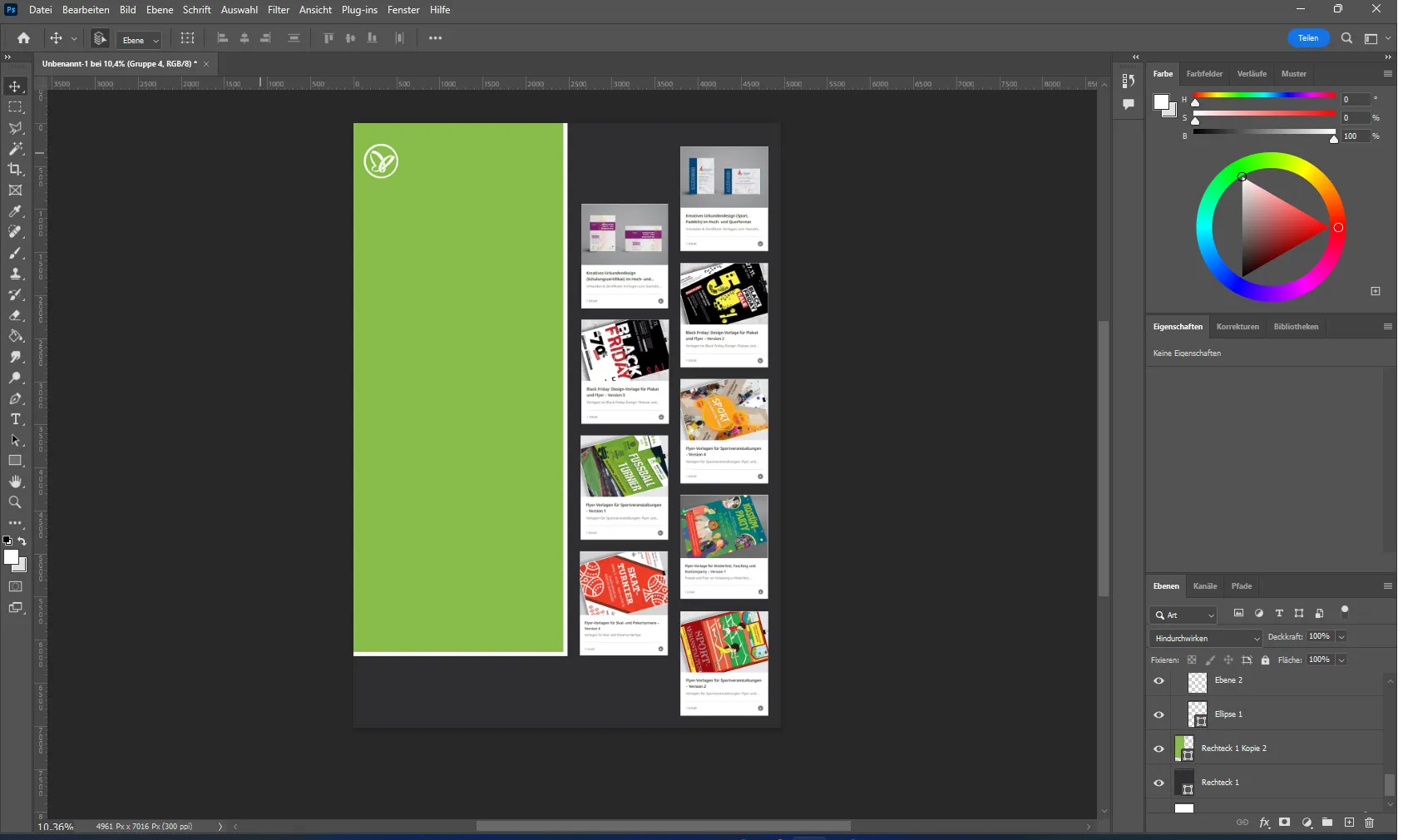
Selanjutnya, kita akan membuat nama perusahaan dengan menggunakan font Corporate Design.
Pilih alat teks pada toolbar kiri Photoshop (T besar), klik pada kanvas sehingga baris teks muncul, dan gantilah dengan nama "TutKit.com".
Seperti halnya dengan gambar, Anda dapat mengubah ukuran dan posisi teks. Karena di Eropa kebiasaannya membaca dari kanan ke kiri, biasanya dimulai dari sudut kiri atas, maka tempatkan nama di sana agar lebih terlihat jelas.
Memainkan sedikit dengan warna teks akan memberikan tampilan harmonis pada poster dan merupakan solusi desain yang baik. Mengubah warna teks se mudah mengubah warna persegi: cukup pilih alat teks, klik pada teks, dan pilih warna baru dari palet.
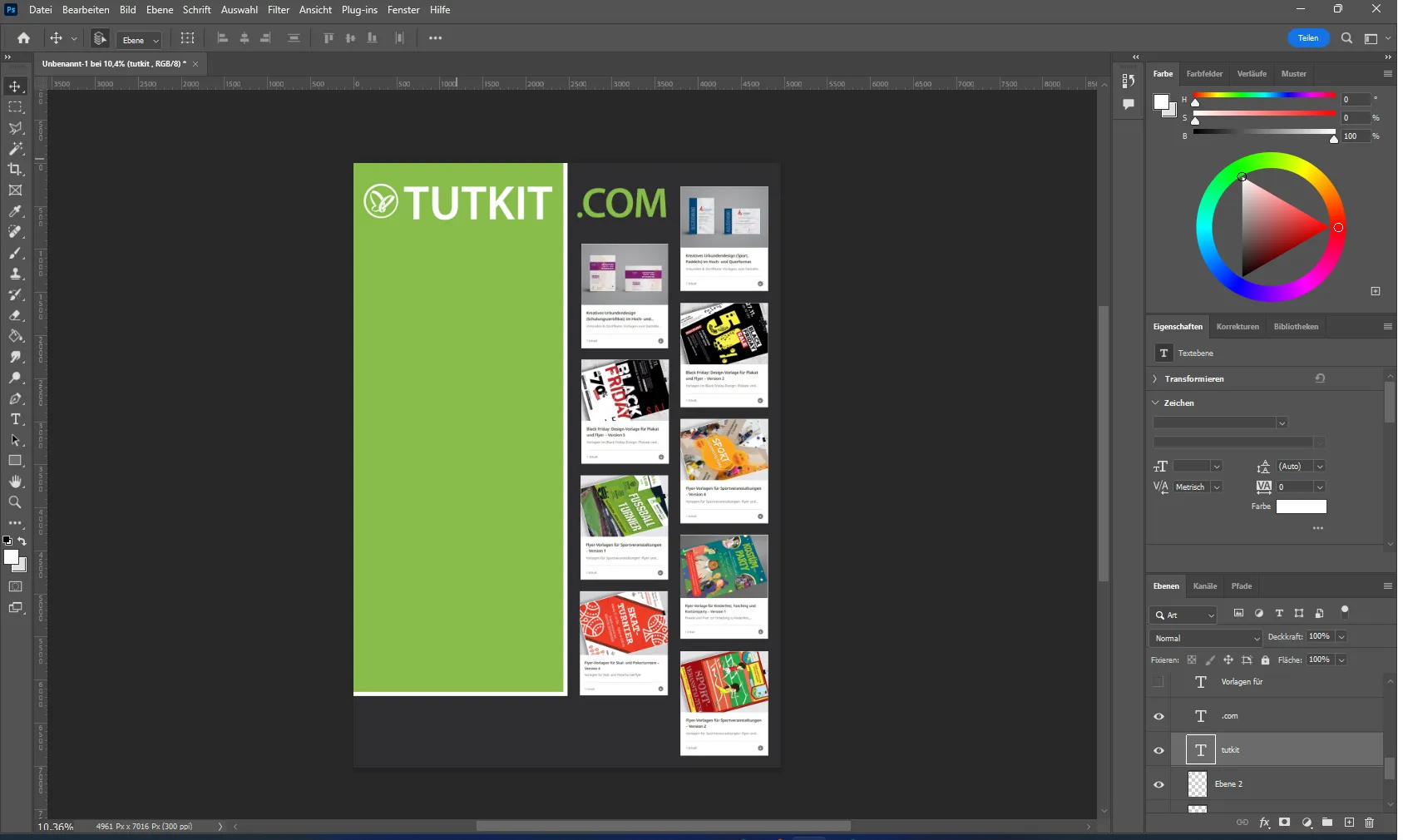
Setelahnya, kita menyisipkan informasi yang telah disiapkan sebelumnya. Tujuan utama dari poster iklan adalah untuk menyampaikan informasi kepada calon pelanggan. Teks pada poster iklan harus singkat, mudah diingat, dan informatif untuk menarik perhatian dan minat audiens target.
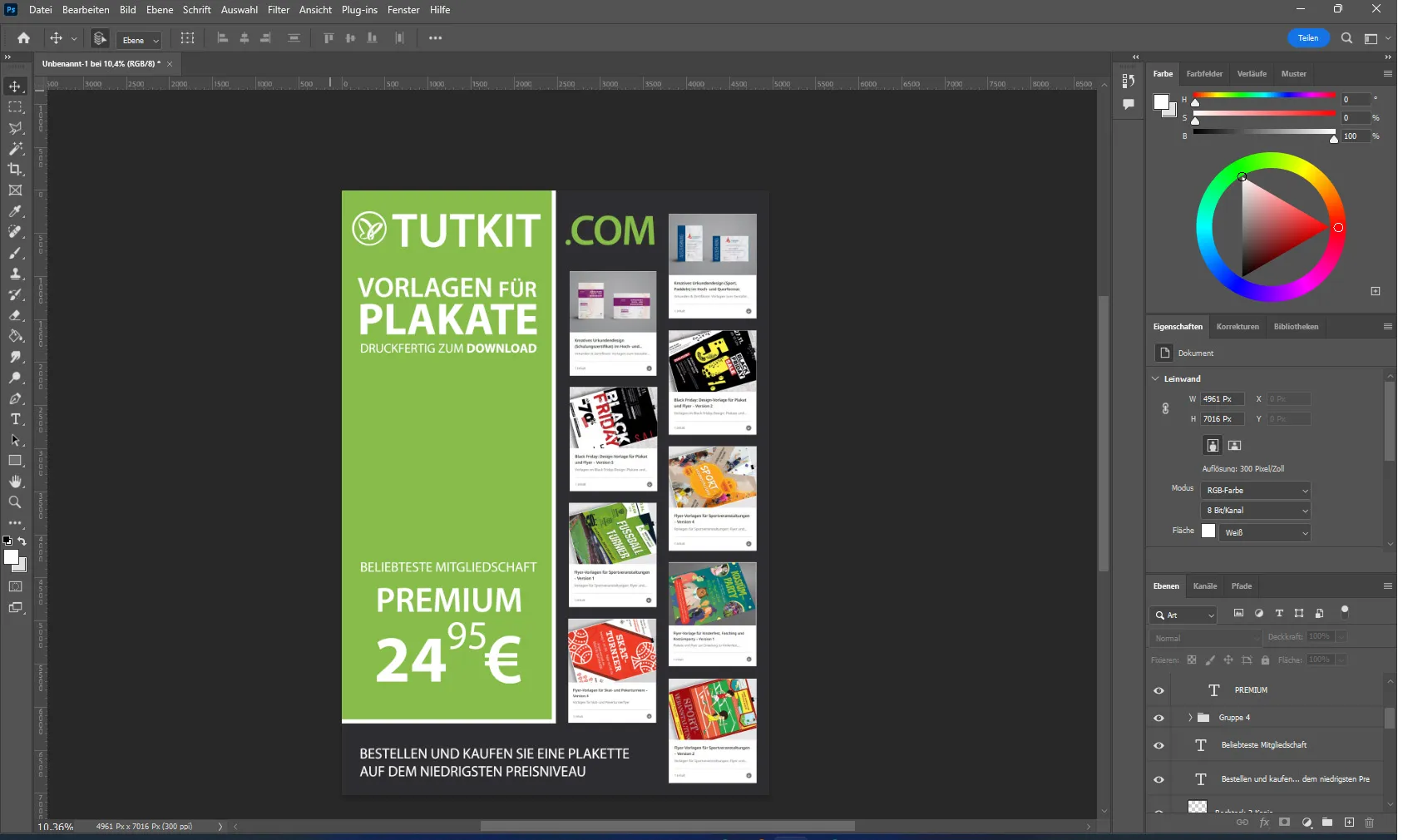
Poster hampir selesai, tapi saya masih menyisakan ruang untuk kode QR yang telah disiapkan. Teknologi terus berkembang, dan dengan kode QR di ponsel, Anda mempertahankan minat calon pelanggan: akhirnya, dia tidak hanya membaca poster, tapi juga memutuskan untuk mencari tahu lebih banyak di situs web. Di sana, dia bisa melihat apa yang perusahaan tawarkan dan memilih apa yang menarik bagi dia, atau menyimpannya untuk kunjungan selanjutnya dalam daftar favoritnya. Dengan kode QR, pelanggan tertarik dapat dengan cepat menghubungi.
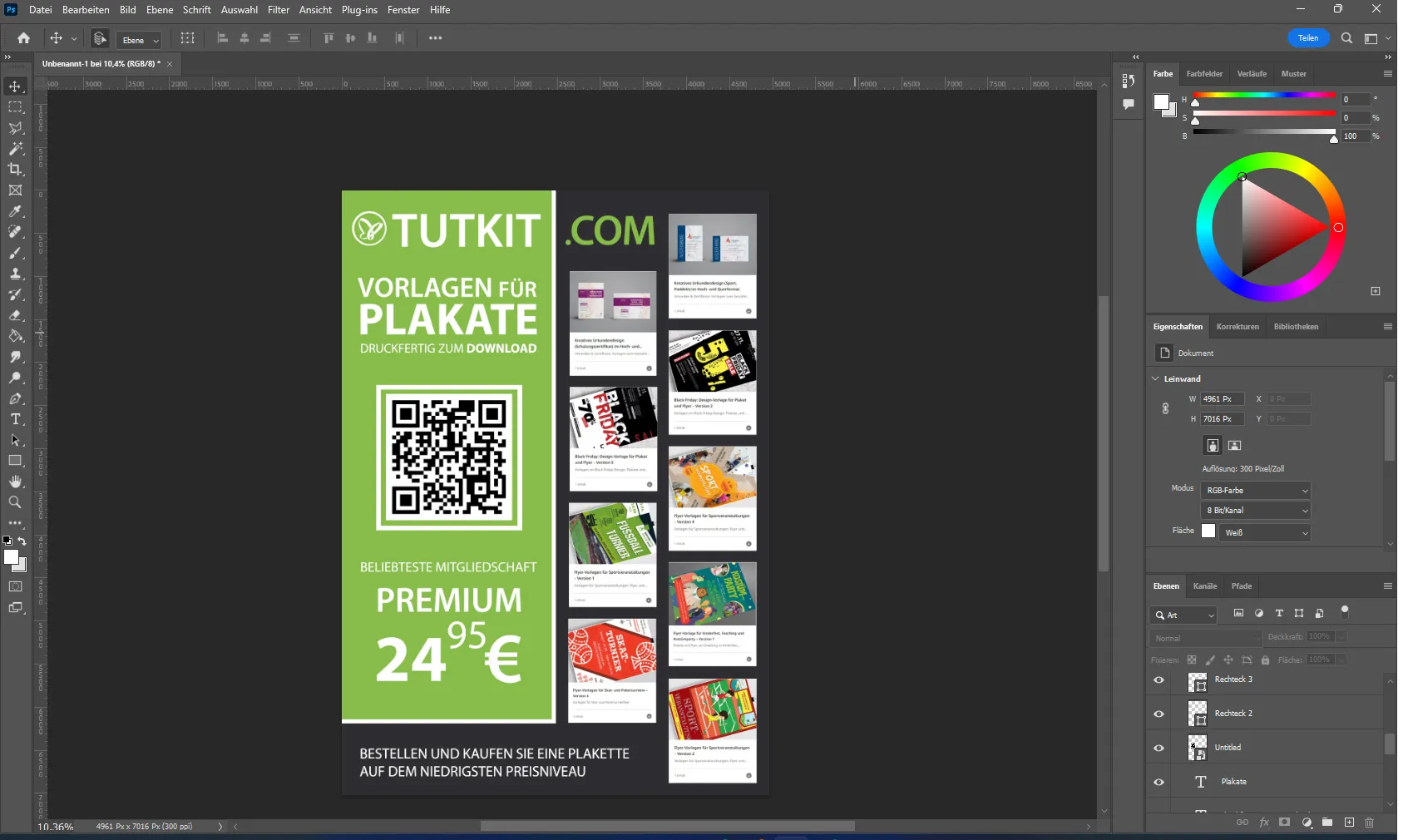
Saat poster selesai, penting untuk menyimpannya dengan benar. Untuk itu, buka menu "File" di bagian atas program.
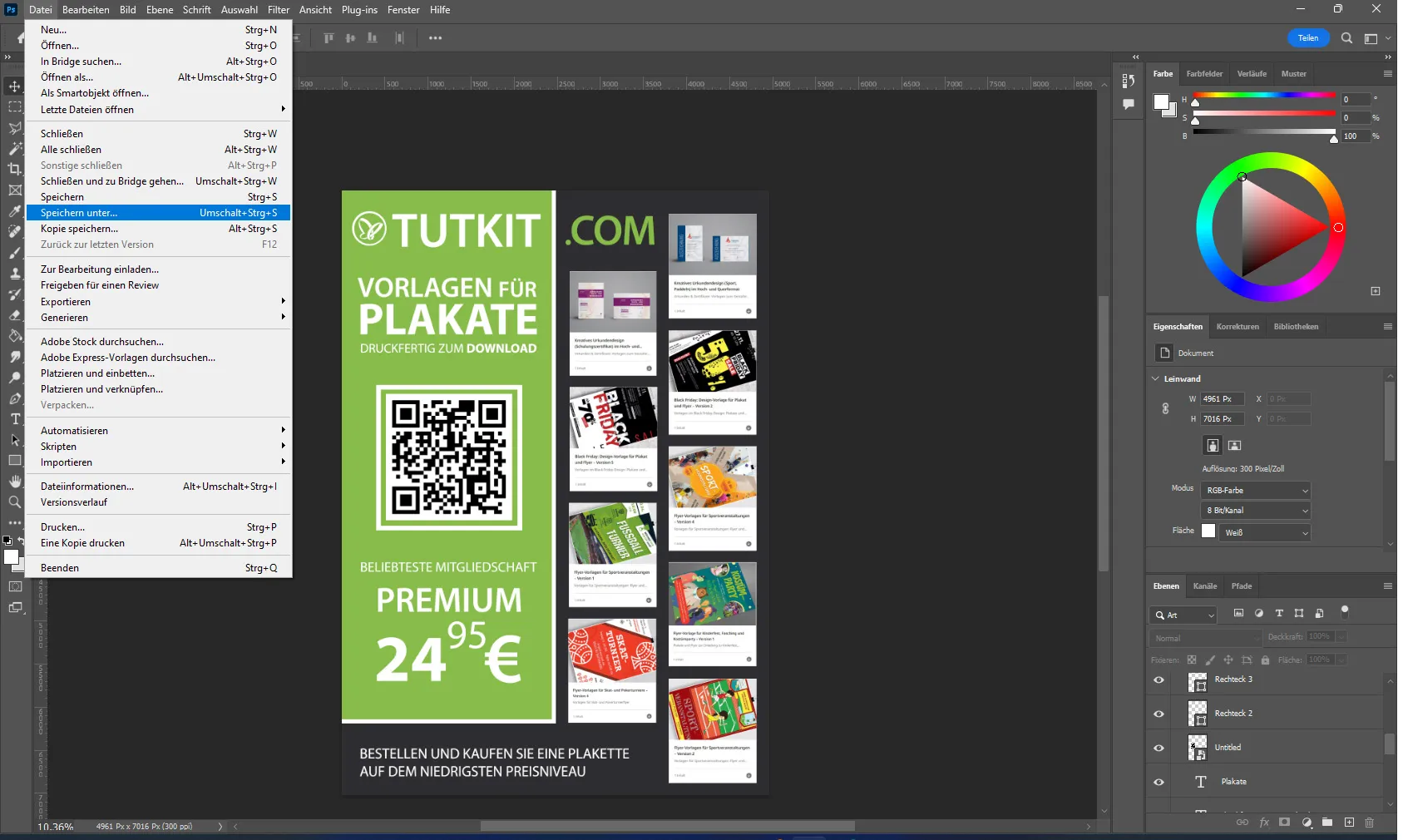
Lalu pilih opsi "Simpan Sebagai". Di jendela yang muncul, tuliskan nama file, pilih format di mana Anda ingin menyimpan file untuk dicetak, misalnya PDF, dan klik "Simpan". Sekarang file Anda telah disimpan dan siap untuk dikirimkan untuk dicetak.
Membuat poster dari awal dalam Photoshop bukanlah tugas yang sulit jika Anda berpengalaman, namun membutuhkan waktu dan usaha. Meskipun relatif mudah untuk menguasai program ini, harga pembayarannya harus dipertimbangkan. Penting untuk diingat bahwa penemuan ide dan persiapan yang cermat memainkan peran kunci dalam membuat desain poster yang sukses, dan pendekatan hati-hati dalam setiap tahap akan membantu menghindari kesalahan dalam struktur dan desain.
Templat Poster Siap Pakai di Tutkit.com
Penggunaan templat poster siap pakai umum di kalangan banyak desainer. Bahan cetak diperlukan untuk berbagai keperluan, mulai dari kartu nama hingga spanduk dan majalah. Poster juga termasuk di dalamnya. Misalnya, jika Anda harus membuat dua poster iklan setiap bulan. Ada tiga cara:
- Menggunakan jasa agen desain, yang biasanya mahal
- Desain sendiri, yang memakan banyak waktu
- Menggunakan templat desain siap pakai, yang memungkinkan pembuatan sejumlah poster sesuai kebutuhan dengan cepat dan tanpa kehilangan kualitas.
Templat siap pakai menawarkan berbagai kemungkinan desain yang cocok untuk berbagai keperluan dan dapat disesuaikan dengan kebutuhan klien. Ini adalah cara yang efisien dan hemat biaya untuk secara berkala membuat produk iklan berkualitas tinggi tanpa harus mengeluarkan jumlah besar untuk desain dan layout setiap poster secara individu.
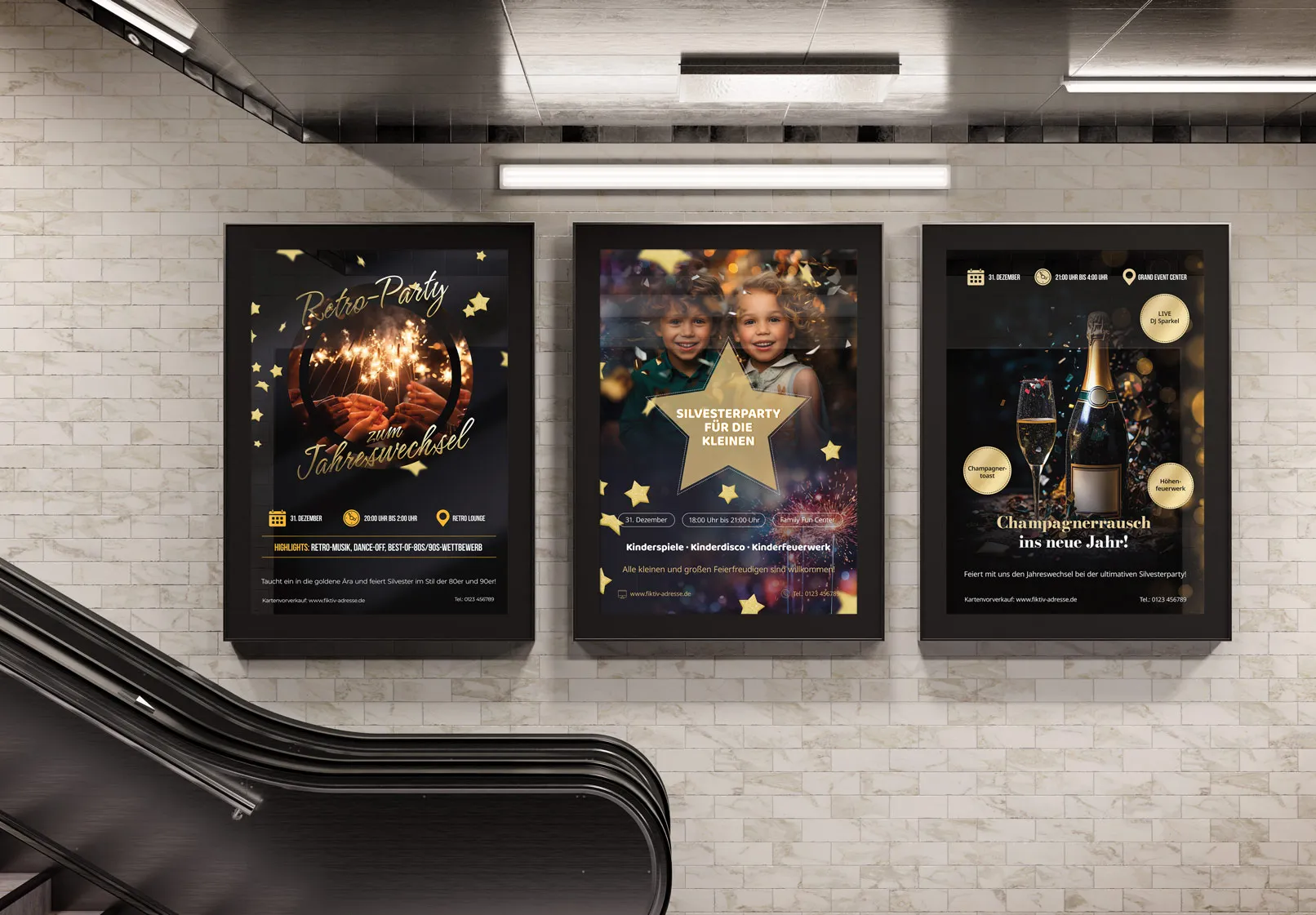
Templat yang sudah jadi dari Tutkit.com menawarkan sejumlah keuntungan.
- Anda tidak perlu menghabiskan waktu untuk mempelajari program - Anda hanya perlu memasukkan teks informasi Anda ke dalam tata letak yang sudah jadi. Namun, Anda tetap membutuhkan perangkat lunak pengeditan.
- Templat tersebut dirancang oleh desainer berpengalaman, yang menjamin kualitas tinggi dan tampak profesional.
- Proses pengembangan poster di sebuah agen desain lebih mahal dan memakan waktu lebih lama daripada menggunakan templat yang sudah jadi.
- Templat yang dibuat dapat digunakan berulang kali dan teks dapat disesuaikan sesuai kebutuhan, yang menghemat banyak waktu dan sumber daya.